Das hauptfenster von pronest – Hypertherm ProNest Benutzerhandbuch
Seite 7
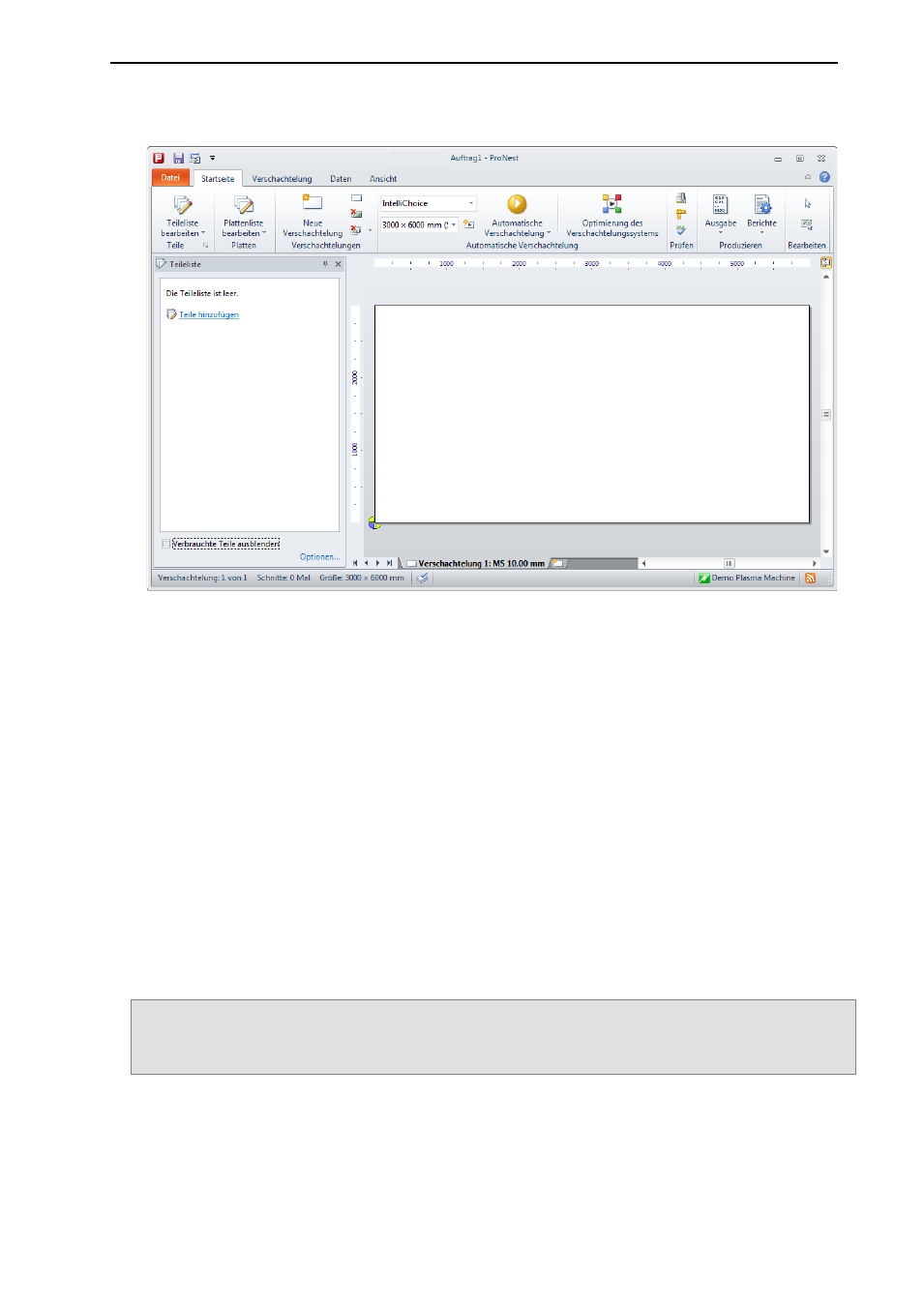
ProNest
®
Installations- und Schnellstart-Anleitung
Das Hauptfenster von ProNest
Wenn Sie ProNest starten, erscheint das Hauptfenster. Es ist in vier Abschnitte gegliedert
:
Multifunktionsleiste
Der obere Abschnitt des Hauptfensters enthält die Multifunktionsleiste, die in Registerkarten (Datei, Startseite,
Verschachtelung usw.), Gruppen und Steuerelemente unterteilt ist. Die Multifunktionsleiste wird in dieser
Anleitung immer wieder für bestimmte Aufgaben verwendet.
Aufgabenbereiche
Die linke Seite des Hauptfensters ist mit dem Teilelistenbereich belegt. Wenn ProNest normal gestartet wird,
enthält die Teileliste keinerlei Teile. Sie können ebenfalls andere Aufgabenbereiche aktivieren, wie z. B. den
Trennungs-Editor und die Farbskala auf der Registerkarte „Ansicht“.
Verschachtelungsfläche
Die restliche Fläche des Hauptfensters ist der Verschachtelung gewidmet. In der Verschachtelungsfläche sehen Sie
das Bild einer leeren Verschachtelung. Beim Programmstart wählt ProNest automatisch eine Maschine
(Einstellungs-Datei) und öffnet einen neuen Auftrag. Die Abmessungen der angezeigten leeren Verschachtelung
entsprechen der Standard-Platte der Maschine
Statusleiste
Die Statusleiste am unteren Rand zeigt die aktuell geladene Maschine (Einstellungsdatei) an, sowie
Verschachtelungsdetails, Tipps und einen Link zu Produktneuigkeiten. Beim Programmstart wählt ProNest
automatisch die Standardmaschine.
Anmerkung: Eine Beschreibung der Einstellungen für ProNest würde den Rahmen dieser Anleitung sprengen.
Nähere Informationen zu den ProNest-Einstellungen finden Sie in der ProNest-Hilfe, die Sie über
die Seite Hilfe auf der Registerkarte Datei öffnen können.
5